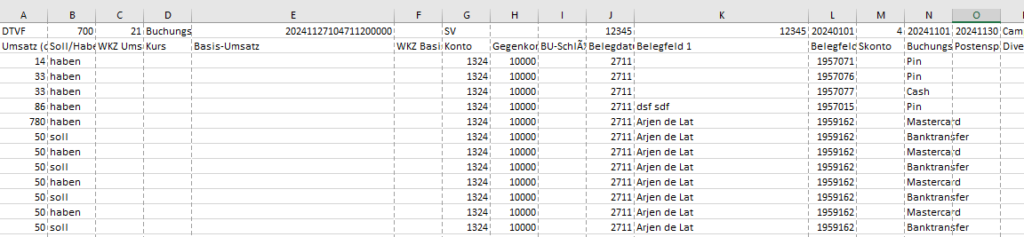How to use the Datev App
Automatisieren Sie Ihre Buchhaltung mit Datev Export
Einführung
DATEV auf den Punkt gebracht: Steuerberater, Rechtsanwälte, Wirtschaftsprüfer, kleine und mittelständische Unternehmen, Kommunen und Existenzgründer nutzen die DATEV-Software, die alle hohen Ansprüche an Zuverlässigkeit, Aktualität, Datenschutz und Datensicherheit erfüllt.
Vielleicht ist Ihnen das grüne Quadrat des DATEV-Logos am Flughafen, in Zeitschriften oder auf Ihrer Gehaltsabrechnung aufgefallen und Sie haben sich gefragt, was sich hinter dem grünen Symbol und dem Unternehmen DATEV eG verbirgt.
Nach der Installation der App wird der nächste Bildschirm angezeigt:
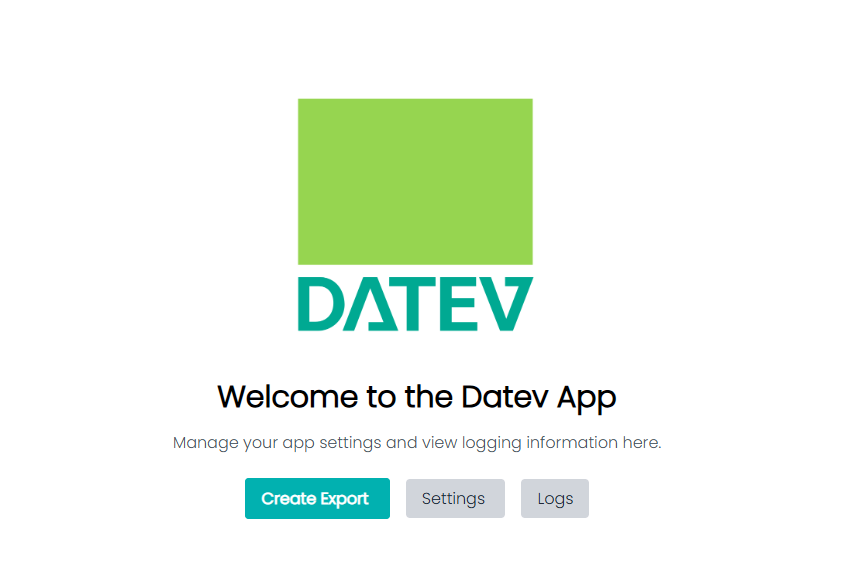
Einstellungen
Das Datev-Exportformat ist beschrieben auf der Datev-Website
Im Kopfbereich Es gibt verschiedene Pflichten, zwei davon sind die Beraternummer (11) und die Mandatennummer (12).
Diese 2 Einstellungen können in den Einstellungen vorgenommen werden:
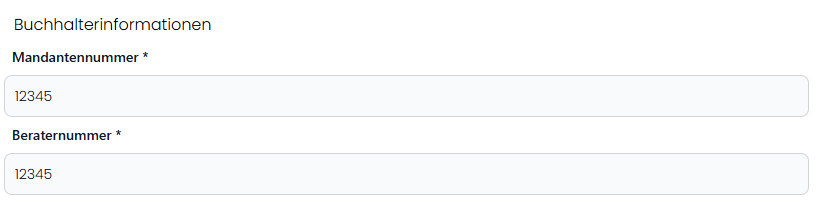
Im nächsten Teil werden die Exporteinstellungen beschrieben und diese basieren auf dem Datev Format Buchungsstapel
Es stehen 125 Spalten zur Verfügung, die verwendet werden können, in unserem Fall verwenden wir jedoch nur eine Ansicht davon und die meisten davon werden automatisch generiert.
Allgemeine Exportinformationen
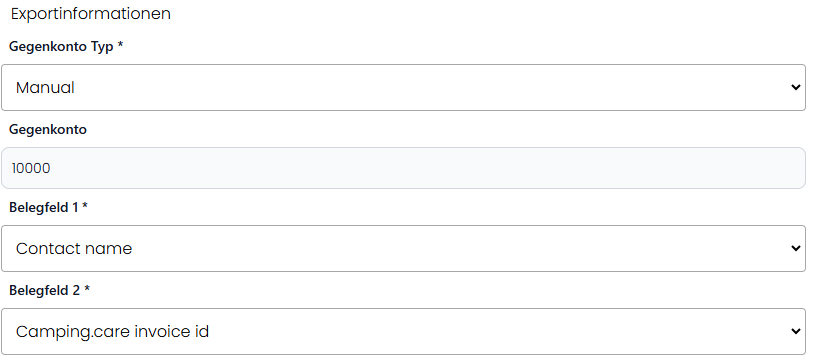
Ein wichtiger Teil ist die Einrichtung des Gegenkontos. Dieses kann auf eine feste Nummer eingerichtet werden oder von Ihrer Kundennummer bei Camping.care abhängen.
Im obigen Beispiel ist das Gegenkonto auf einen festen Wert von 10000 eingestellt.
Anschließend können Sie das Belegfeld1 und/oder das Belegfeld2 auswählen:
Die Optionen sind:
– Rechnungs-ID (Technische ID)
– Rechnungsnummer (Ihre Rechnungsnummer zB. 20240001)
– Reservierungsnummer (Ihre Reservierungsnummer zB. 1)
– Orts-ID (Technische Orts-ID)
– Kontaktname
Zahlungsinformationen
Ihre Zahlungen werden in einem speziellen Sachkonto als „Erhaltene Anzahlungen“ gespeichert. Diese Zahlungen werden anhand einer Sachkontonummer in Ihrer Verwaltung gespeichert. Die Erstellung einer Sachkontonummer ist notwendig und kann gefunden werden unter Hier.
Das Konto wird im Export in der Spalte „Konto“ für den Zahlungsverkehr-Export verwendet.
Export erstellen
Der Export kann über den folgenden Bildschirm eingerichtet werden:
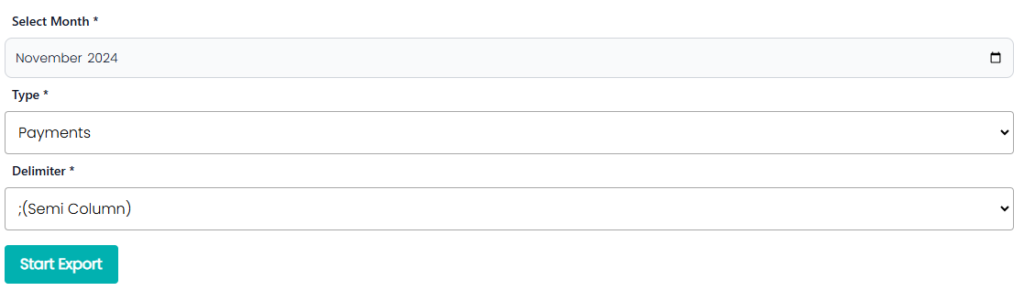
Sie können den Monat auswählen, den Sie exportieren möchten.
Wir haben zwei verschiedene Exporttypen erstellt:
– Zahlungen
– Rechnungen
Zahlungen:
Wenn Sie Zahlungen verwenden möchten, die unter der Hauptbuchnummer eines Zwischenkontos gespeichert sind, können Sie diesen Export verwenden. Die Hauptbuchnummer ist die Nummer, die im Einstellungsbildschirm oben angezeigt wird. Das Hauptbuch ist als Zwischenkonto eingerichtet. Alle Zahlungen, die nach dem Rechnungsabschlussdatum hinzugefügt werden, werden nicht in den Zahlungsexport einbezogen, da sie nicht auf einem Zwischenkonto gespeichert werden müssen.
Rechnung:
Wird eine Rechnung finalisiert, werden im datev Export die Rechnungszeilen exportiert, alle Rechnungszeilen deren Betrag ungleich 0 ist werden exportiert.
Beim Export unterstützen wir nicht die Stornierung der Zahlung im Suspense-Konto, wenn die Rechnung hinzugefügt wird. Wir verwenden die Datev-Funktionen, um die Zahlungen abzugleichen, und überlassen Datev die Stornierung der Zahlungen im Suspense-Konto. Dies geschieht mithilfe der in bereitgestellten Funktion Datev Buchungsstapel. Wir verwenden die Auftragsnummer (95) und den Buchungstyp (96) sowie den USt-Schlüssel (Anzahlungen) (97) für die interne Abbildung der Stornierung der Zahlungen auf dem Zwischenkonto. Bei korrekter Datev-Einrichtung geschieht dies automatisch.
Für die Auftragsnummer (95) verwenden wir sowohl für den Zahlungsexport als auch für den Rechnungsexport die technische interne Rechnungskennung.
Für den „Buchungtyp“ (96) verwenden wir beim Zahlungsexport die „AA“ (Angeforderte Anzahlung / Abschlagsrechnung). Im Falle einer Rechnung verwenden wir die „SR“ (Schlussrechnung).
Den USt-Schlüssel (Anzahlungen) (97) verwenden wir nur im Falle einer Zahlung. Dieser wird auf 3 gesetzt.
Nach dem Export können Sie den Export im Datev-Format (csv) herunterladen, wobei die einzelnen Daten durch Kommas oder Semikolons getrennt sein können.